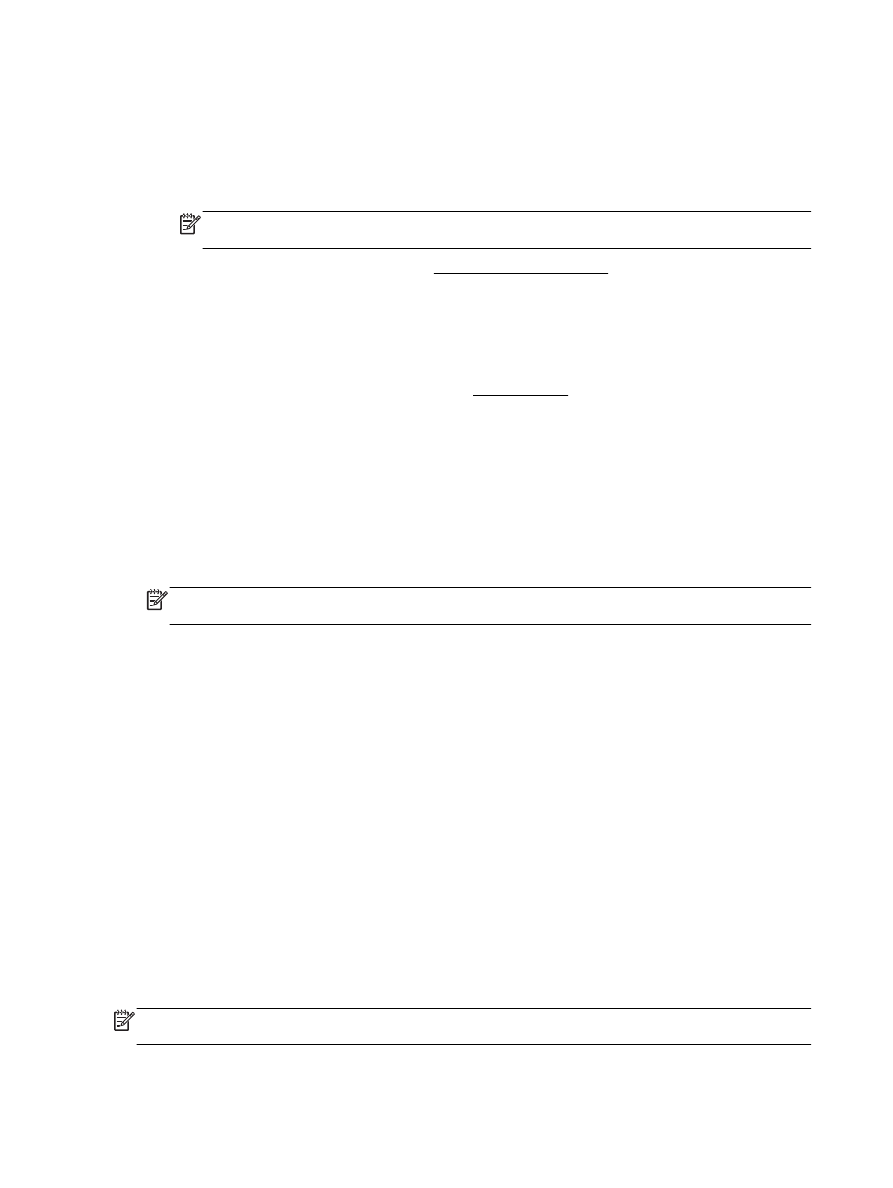
Zarfa yazdırma
Aşağıdaki özelliklere sahip zarfları kullanmayın:
●
Çok kaygan yüzeyli
●
Kendinden yapışkanlı, kıskaçlı veya pencereli
●
Kalın, eğri veya kenarları kıvrılmış
●
Kırışık, yırtık ya da başka şekilde zarar görmüş
Yazıcıya yüklediğiniz zarfların keskin katlanmış olduğundan emin olun.
NOT: Zarf üzerine yazdırma hakkında daha fazla bilgi için, kullandığınız yazılım programı ile birlikte
gelen belgelere bakın.
22 Bölüm 3 Yazdırma
TRWW
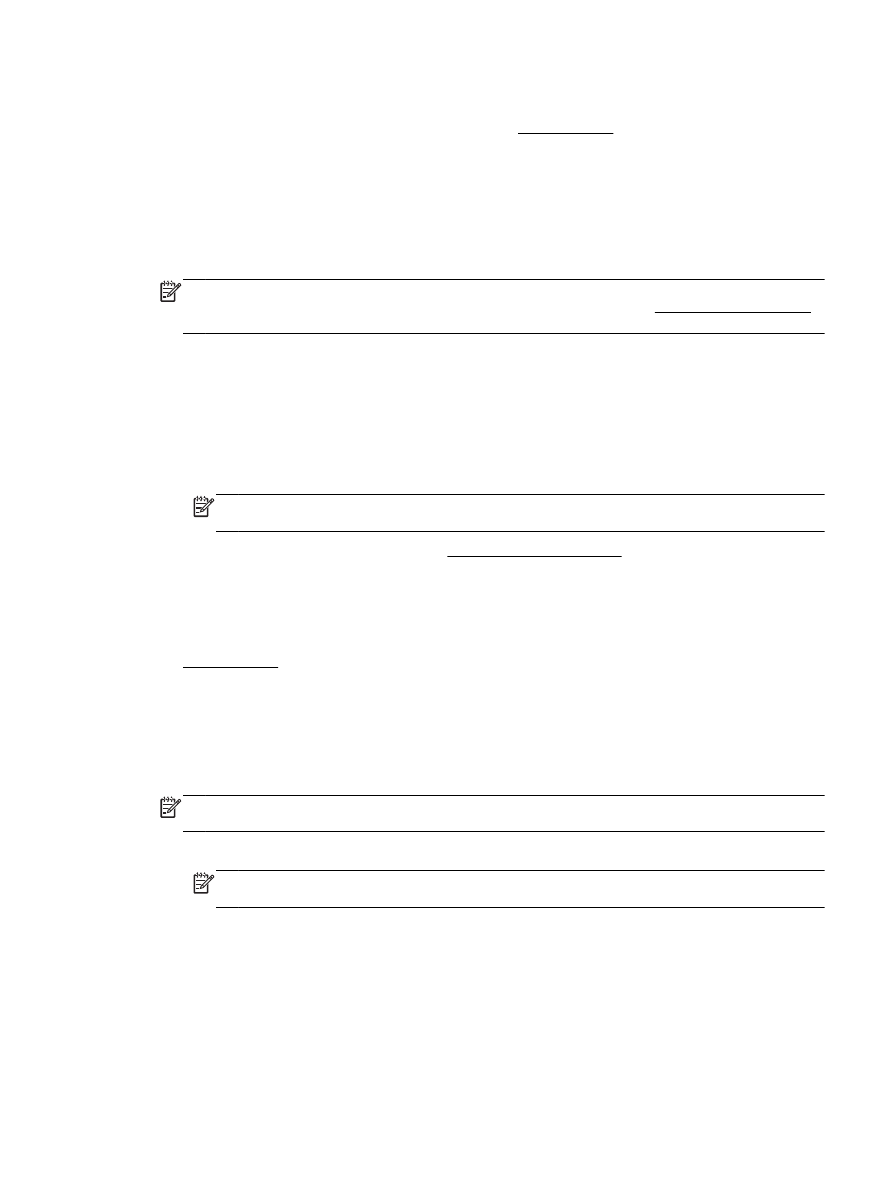
Zarf yazdırmak için (Windows)
1.
Zarfları tepsiye yükleyin. Daha fazla bilgi için, bkz. Kağıt yükleme.
2.
Yazılımınızın Dosya menüsünde Yazdır'a tıklayın.
3.
Yazıcınızın seçili olduğundan emin olun.
4.
Özellikler iletişim kutusunu açan düğmeye tıklayın.
Yazılım uygulamanıza bağlı olarak, bu düğme Özellikler, Seçenekler, Yazıcı Kurulumu, Yazıcı
Özellikleri, Yazıcı veya Tercihler olarak adlandırılabilir.
NOT: Tüm yazdırma işlerinin yazdırma ayarlarını yapmak için, yazıcınızla birlikte verilen HP
yazılımında değişiklik yapın. HP yazılımı hakkında daha fazla bilgi için, Yazıcı yönetimi araçları
bölümüne bakın.
5.
Uygun seçenekleri seçin.
●
Düzen sekmesinde Dikey veya Yatay yönü seçin.
●
Kağıt/Kalite sekmesinde, Tepsi Seçimi alanındaki Medya açılır listesinden uygun kağıt
türünü seçin ve Kalite Ayarları alanında uygun baskı kalitesini seçin.
●
Gelişmiş düğmesini tıklatın, Kağıt/Çıktı alanında, Kağıt Boyutu açılır listesinden uygun kağıt
boyutunu seçin.
NOT: Kağıt Boyutu'nu değiştirdiyseniz, yazıcıya doğru kağıt yüklediğinizden emin olun ve
kağıt boyutunu yazıcı kontrol panelinde eşleşecek şekilde ayarlayın.
Daha fazla yazdırma seçeneği için bkz. Baskı başarısı için ipuçları.
6.
Tamam'a tıkladıktan sonra, Yazdır iletişim kutusunda Yazdır'a veya Tamam'a tıklayın.
Zarf yazdırmak için (OS X)
1.
Zarfları tepsiye, yazdırılacak yüzleri aşağıya bakacak şekilde yerleştirin. Daha fazla bilgi için,
Kağıt yükleme bölümüne bakın.
2.
Yazılımınızın File (Dosya) menüsünde Print'i (Yazdır) seçin.
3.
Yazıcınızın seçili olduğundan emin olun.
4.
Yazdırma seçeneklerini ayarlayın.
Yazdırma iletişim kutusunda seçenekleri göremezseniz, Ayrıntıları Göster'e dokunun.
NOT: Yazıcınız için aşağıdaki seçenekler kullanılabilir. Seçeneklerin yerleri uygulamalar
arasında değişiklik gösterebilir.
a.
Paper Size (Kağıt Boyutu) açılır menüsünden uygun zarf boyutunu seçin.
NOT: Kağıt Boyutu'nu değiştirdiyseniz, doğru kağıt yüklediğinizden emin olun ve kağıt
boyutunu yazıcı kontrol panelinde eşleşecek şekilde ayarlayın.
b.
Açılan menüden, Paper Type/Quality'yi (Kağıt Türü/Kalitesi) seçin ve kağıt türünün Plain
Paper (Düz Kağıt) olarak ayarlandığını doğrulayın.
5.
Print'e (Yazdır) tıklayın.
TRWW
Zarfa yazdırma 23